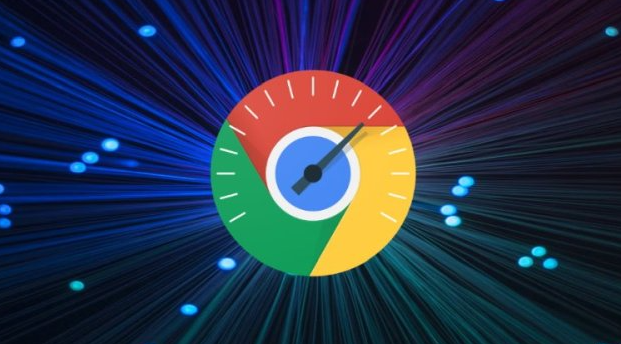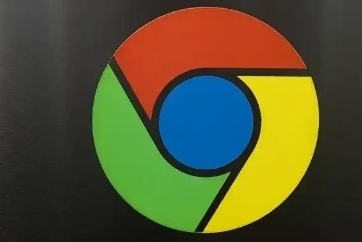Chrome浏览器快捷键大全使用详解

1. 窗口和标签页操作
- 打开新窗口:Ctrl + N(Windows/Linux),Command + N(Mac)。
- 在隐身模式下打开新窗口:Ctrl + Shift + N(Windows/Linux),Command + Shift + N(Mac)。
- 打开新标签页:Ctrl + T(Windows/Linux),Command + T(Mac)。
- 重新打开上次关闭的标签页:Ctrl + Shift + T(Windows/Linux),Command + Shift + T(Mac)。
- 切换到下一个标签页:Ctrl + Tab(Windows/Linux),Command + Option + 右箭头(Mac)。
- 切换到上一个标签页:Ctrl + Shift + Tab(Windows/Linux),Command + Option + 左箭头(Mac)。
- 关闭当前标签页:Ctrl + W(Windows/Linux),Command + W(Mac)。
- 关闭当前窗口:Ctrl + Shift + W(Windows/Linux),Command + Shift + W(Mac)。
- 切换到标签栏中第n个标签页:Ctrl + 1 - 8(Windows/Linux),Command + 1 - 8(Mac)。
- 切换到标签栏中最后一个标签页:Ctrl + 9(Windows/Linux),Command + 9(Mac)。
- 在当前标签栏中打开主页:Alt + Enter(Windows/Linux),Command + Shift + H(Mac)。
- 关闭所有浏览器窗口:Alt + F4(Windows/Linux),Command + Q(Mac)。
2. 地址栏操作
- 焦点移到地址栏:Ctrl + L或Alt + D或F6(Windows/Linux),Command + L(Mac)。
- 在地址栏中选择文本:Ctrl + A或双击(Windows/Linux),Command + A或双击(Mac)。
- 在新标签页中打开链接:Ctrl + 鼠标左键点击链接(Windows/Linux),Command + 鼠标左键点击链接(Mac)。
- 在后台新标签页中打开链接:Ctrl + Shift + 鼠标左键点击链接(Windows/Linux),Command + Shift + 鼠标左键点击链接(Mac)。
- 直接搜索字词:输入搜索字词后按Ctrl + Enter或Alt + Enter(Windows/Linux),输入搜索字词后按Return或Command + Return(Mac)。
3. 书签和历史记录操作
- 打开书签管理器:Ctrl + Shift + O(Windows/Linux),Command + Option + B(Mac)。
- 打开历史记录页面:Ctrl + H(Windows/Linux),Command + Y(Mac)。
- 打开下载内容页面:Ctrl + J(Windows/Linux),Command + Option + L(Mac)。
- 将当前网页保存为书签:Ctrl + D(Windows/Linux),Command + D(Mac)。
- 将所有打开的网页以书签的形式保存在新文件中:Ctrl + Shift + D(Windows/Linux),Command + Shift + D(Mac)。
4. 页面浏览和搜索操作
- 刷新当前页面:F5或Ctrl + R(Windows/Linux),Command + R(Mac)。
- 强制刷新:Ctrl + F5或Ctrl + Shift + R(Windows/Linux),Command + Shift + R(Mac)。
- 停止载入当前页面:Esc或Ctrl + S(Windows/Linux),Command + S(Mac)。
- 查找页面内容:Ctrl + F或F3(Windows/Linux),Command + F(Mac)。
- 跳转到与查找栏中搜索词组匹配的下一条内容:Ctrl + G(Windows/Linux),Command + G(Mac)。
- 跳转到与查找栏中搜索词组匹配的上一条内容:Ctrl + Shift + G(Windows/Linux),Command + Shift + G(Mac)。
5. 其他常用操作
- 查看页面源代码:Ctrl + U(Windows/Linux),Command + Option + U(Mac)。
- 打印当前网页:Ctrl + P(Windows/Linux),Command + P(Mac)。
- 保存当前网页:Ctrl + S(Windows/Linux),Command + S(Mac)。
- 放大页面内容:Ctrl + 加号(Windows/Linux),Command + 加号(Mac)。
- 缩小页面内容:Ctrl + 减号(Windows/Linux),Command + 减号(Mac)。
- 恢复默认页面大小:Ctrl + 0(Windows/Linux),Command + 0(Mac)。
- 开启或关闭全屏模式:F11(Windows/Linux),Command + Ctrl + F(Mac)。
- 向下滚动一页:Space或Page Down(Windows/Linux),Space(Mac)。
- 向上滚动一页:Shift + Space或Page Up(Windows/Linux),Shift + Space(Mac)。